- Napriek tomu je Steam najznámejšou digitálnou platformou pre videohry. Niektorí používatelia na rôznych platformách oznámili, že Steam sa neotvorí.
- Bežne uvádzané sťažnosti hovoria, že Steam sa na Mac Catalina alebo Mac Big Sur neotvorí, ale tieto kroky by sa mali ukázať ako užitočné.
- Ak chcete spustiť proces riešenia problému s týmto problémom, najskôr skúste vypláchnuť konfiguráciu a potom znova nainštalujte softvér.
- Pokiaľ ide o opravu obávaného Steamu, ktorý sa v systéme Mac neotvorí, môžete ho vyriešiť tak, že upravíte niektoré nastavenia aplikácie.
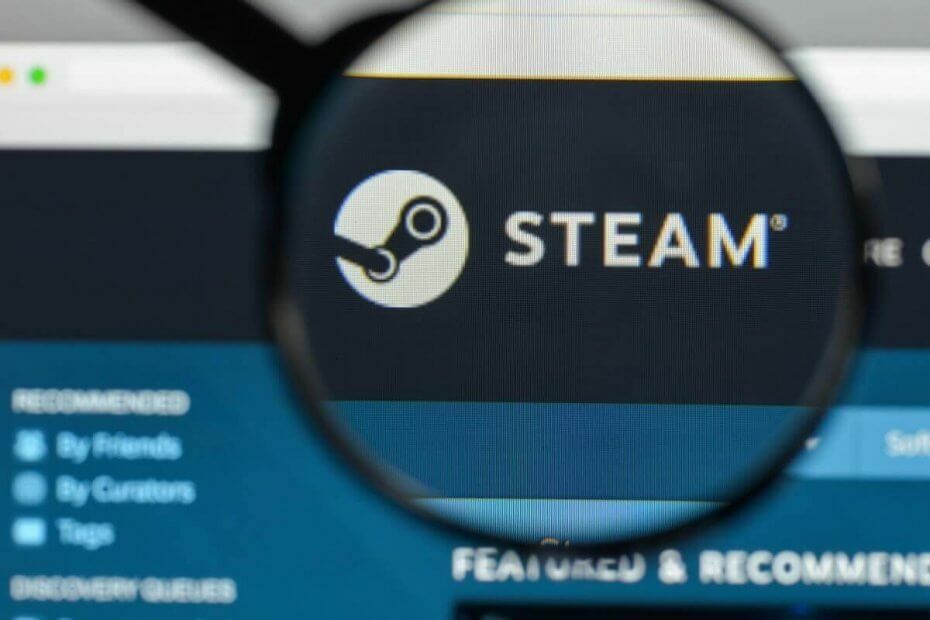
Tento softvér opraví bežné chyby v počítači, ochráni vás pred stratou súborov, škodlivým softvérom, zlyhaním hardvéru a optimalizuje váš počítač na maximálny výkon. Opravte problémy s počítačom a odstráňte vírusy hneď v 3 jednoduchých krokoch:
- Stiahnite si Restoro PC Repair Tool dodávaný s patentovanými technológiami (patent k dispozícii tu).
- Kliknite Spustite skenovanie nájsť problémy so systémom Windows, ktoré by mohli spôsobovať problémy s počítačom.
- Kliknite Opraviť všetko opraviť problémy ovplyvňujúce bezpečnosť a výkon vášho počítača
- Restoro bol stiahnutý používateľom 0 čitateľov tento mesiac.
Parou je vysoko spoľahlivá aplikácia, ktorá používateľom umožňuje ľahký prístup a kúpu rôznych pohlcujúcich hier rôznych žánrov.
Napriek tomu, že je spoľahlivý, niektoré používatelia budú stále mať skúsenosti chyby a poruchy.
Napríklad niektorí používatelia sa nedá otvoriť Parou vo Windows 10, aj keď je už pre OS úplne optimalizovaný.
Ak máte problémy s otvorením služby Steam v systéme Windows 10, mali by ste sa pozrieť na techniky riešenia problémov v tomto článku.
Za zmienku stojí, že riešenia uvedené v tejto príručke sa vzťahujú na rôzne chybové správy Steam:
- parný klient sa neotvorí - stáva sa to občas a mal by stačiť reštart. V opačnom prípade táto príručka pomôže.
- aplikácia Steam sa neotvorí - aplikácia Steam je známa aj ako klient Steam.
- para sa po kliknutí na ikonu neotvorí - v obidvoch scenároch je dvojité kliknutie na ikonu na ploche alebo použitie ponuky Štart rovnaký výsledok, ktorý je opravený v tejto príručke.
- Steam sa na počítači neotvorí - táto chyba sa môže zobraziť, ak je nainštalovaný konfliktný softvér, ktorý bráni Steamu v otvorení.
- Steam neotvorí Windows 7 - Na Steam sa neotvorí chyba, s ktorou sa stretávajú používatelia Windows 10, Windows 8 aj Windows 7. Nie je v tom žiadny rozdiel, takže rady zostávajú rovnaké.
- parná hra hovorí, že beží, ale neotvorí sa - v tomto prípade Steam už beží ale nereaguje. Proces môžete ukončiť v Správcovi úloh.
- tera sa neotvorí v službe Steam - Môže sa to stať, ak hra nie je správne integrovaná do služby Steam.
Ako môžem opraviť, aby sa Steam neotváral alebo nespúšťal?
Windows
1. Použite príkaz

Príkaz sa používa na obnovenie inštalácie súboru Parou žiadosť. Preto sa používa na vyriešenie mnohých problémov týkajúcich sa herného klienta.
Ak si nie ste istí, ako použiť tento príkaz, postupujte nasledovne:
- Otvor Bež dialógové okno. Môžete to urobiť stlačením tlačidla Kláves Windows + R spolu. Prípadne môžete napísať Bež v Cortane v ponuke Windows.
- Po otvorení dialógového okna zadajte alebo skopírujte tento príkaz
steam: // flushconfig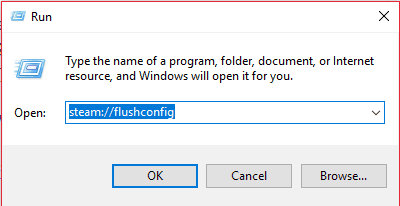
- Ďalej stlačte vstúpiť a toto dialógové okno sa zobrazí z Parou.
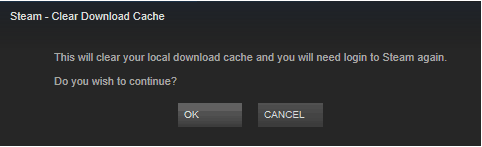
- Stlačte Ok.
2. Prejdite do núdzového režimu
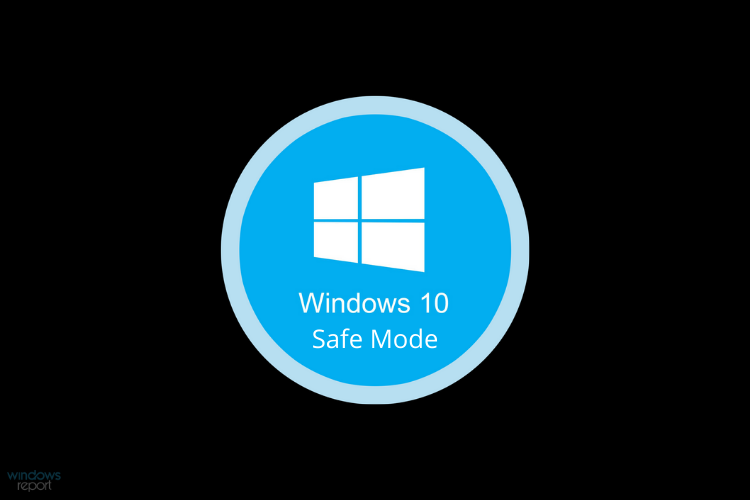
Ďalším spôsobom riešenia tohto problému je konfigurácia nastavení počítača na spustenie v núdzovom režime.
Núdzový režim umožňuje prevádzku iba životne dôležitých aplikácií. Takže ak existujú programy tretích strán, ktoré zasahujú do spustenia parou aplikácie, mal by problém vyriešiť Núdzový režim.
Je bezpečný režim nefunkčný, tejto príručky na riešenie problémov pomôže vám problém vyriešiť.
Ak vaša aplikácia Steam funguje v núdzovom režime, musíte vyhľadať program, ktorý Steam narušuje, a deaktivovať ho.
Ak si nie ste istí, ako zmeniť počítač so systémom Windows 10 na bezpečný režim, postupujte podľa týchto pokynov:
- Zadajte Konfigurácia systému do vášho vyhľadávania (ponuka Windows). Kliknite na Konfigurácia systému keď sa objaví.
- Po otvorení dialógového okna prejdite na ikonu topánka tab.
- Bude a Bezpečné zavedenie možnosť umiestnená v ľavej dolnej časti dialógového okna.
- Vyberte Bezpečné zavedenie a pod ním vyberte Sieť. Budeme potrebovať, aby bola sieť v prevádzke, pretože klient Steam používa internet. Ak ste stále zmätení, môžete sa pozrieť na obrázok nižšie.
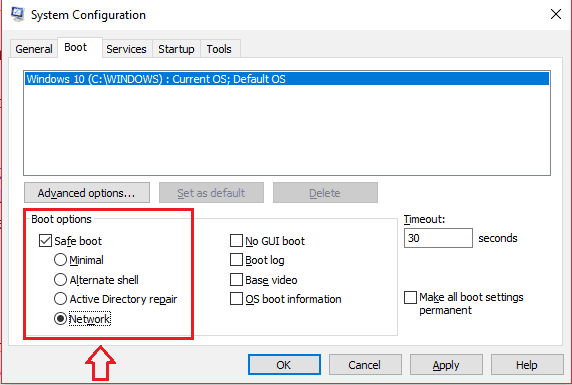
- The Bezpečné zavedenie sa prejavia po reštartovaní počítača.
3. Preinštalujte Steam
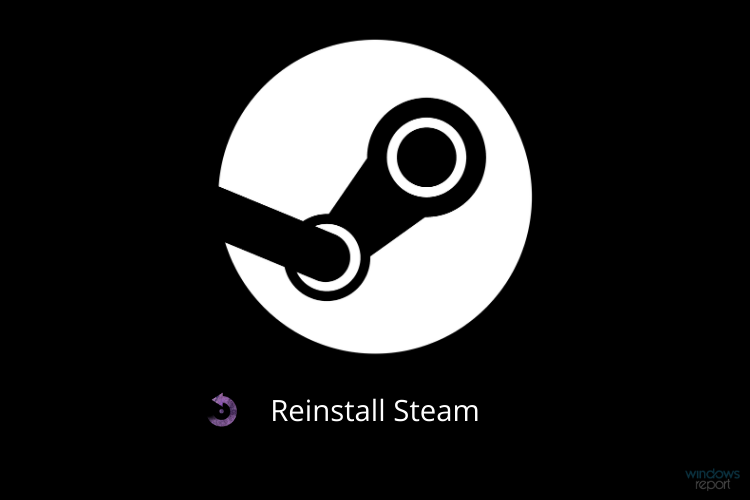
Spustením skenovania systému odhalíte potenciálne chyby

Stiahnite si Restoro
Nástroj na opravu PC

Kliknite Spustite skenovanie nájsť problémy so systémom Windows.

Kliknite Opraviť všetko opraviť problémy s patentovanými technológiami.
Spustite program PC Scan s nástrojom Restoro Repair Tool a vyhľadajte chyby, ktoré spôsobujú problémy so zabezpečením a spomalenia. Po dokončení skenovania proces opravy nahradí poškodené súbory novými súbormi a komponentmi systému Windows.
Ak zlyhajú iné možnosti, vždy existuje možnosť preinštalovať Steam. Tento proces však môže byť trochu únavný, pretože budete musieť znova stiahnuť všetky svoje hry a potom ich nainštalovať.
Hry samozrejme nebudete musieť dokupovať, pretože sú permanentne súčasťou vášho účtu Steam.
Ak sa chcete vyhnúť únavnému procesu opätovného stiahnutia a preinštalovania všetkých svojich hier, môžete zvoliť presunúť priečinok steamapps (priečinok obsahujúci všetky vaše hry) z Parou adresár a uložte ho na iné miesto na pevný disk.
Potom odinštalujte Softvér Steam a úplne odstráňte zostávajúce umiestnenie predchádzajúcej inštalácie.
Po preinštalovaní Parou budete chcieť skopírovať priečinok steamapps späť do nového umiestnenia vášho adresára Steam.
⇒ Získajte Steam [Najnovšia verzia pre Windows 10]
Ako opravím, že sa Steam na Macu neotvára?
1. Upravte nastavenia
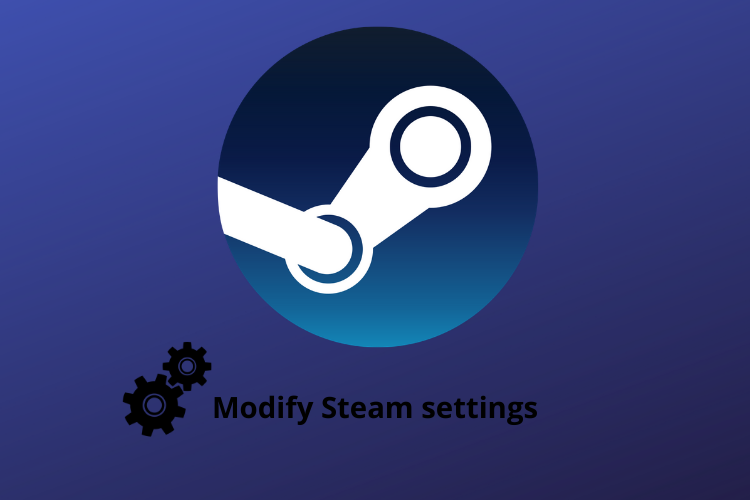
- Hit Príkaz + medzerník otvorte Spotlight a zadajte Security. Vyberte si Bezpečnosť a ochrana osobných údajov v časti Predvoľby systému.
- Na ľavom paneli kliknite na Prístupnosť a posúvajte sa, kým nenájdete Steam.
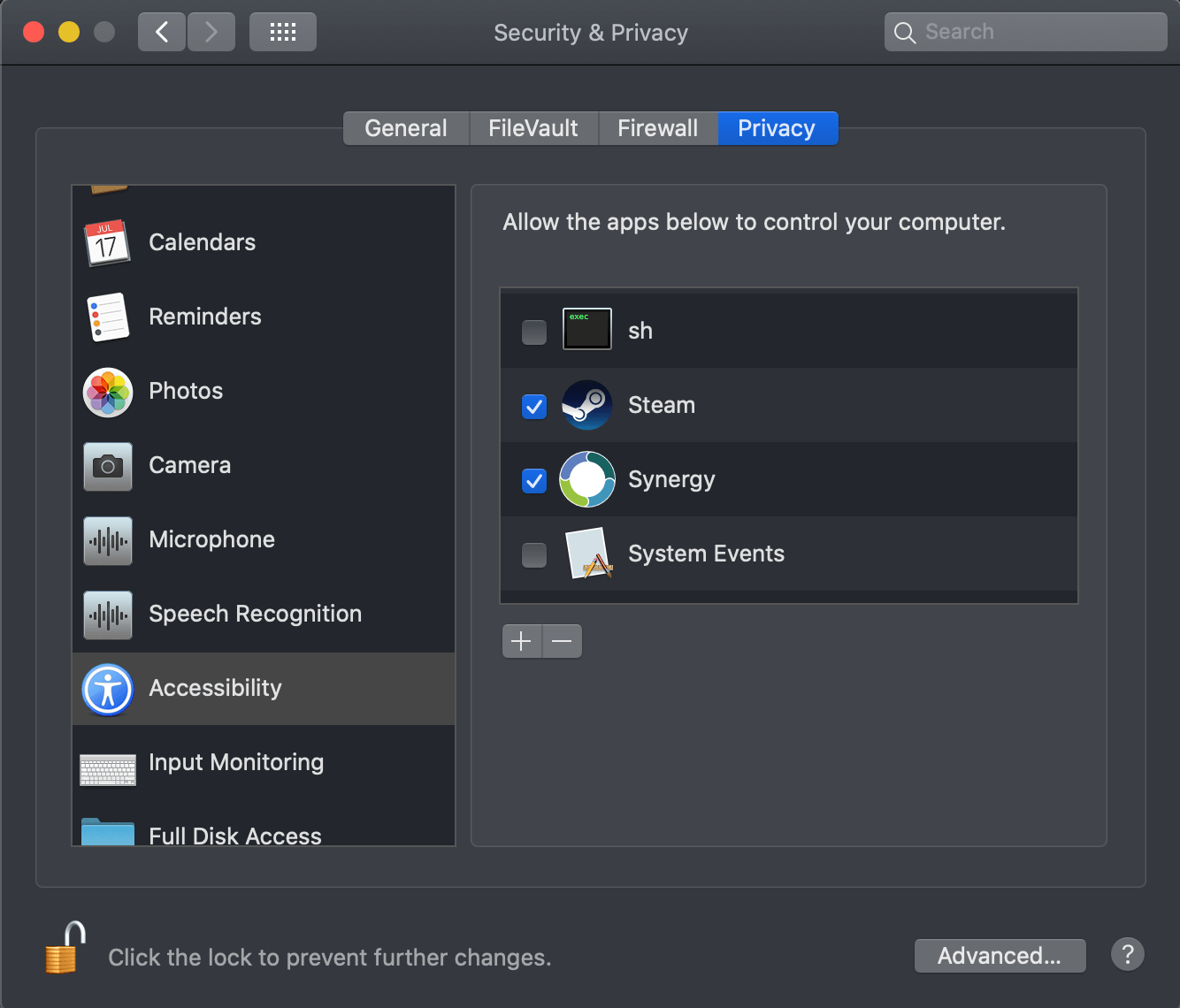
- Kliknite na zámok vľavo dole a zadajte svoje heslo, aby ste mohli vykonávať zmeny.
- Uistite sa, že je Steam povolený a má začiarknuté modré políčka.
- Zatvorte okno a otvorte Steam.
Poznámka: Ak Steam nie je na zozname, stlačte tlačidlo + a pridajte ho.
2. Znova nainštalujte aplikáciu
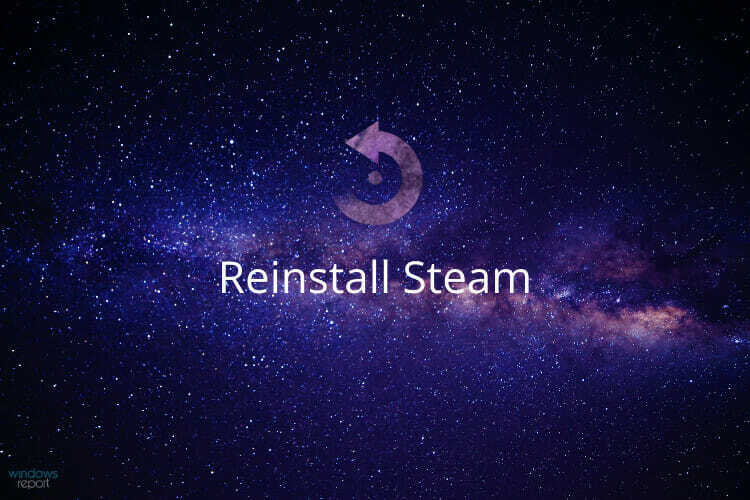
Ak ste sa pokúsili otvoriť Parou aplikácia, ale v doku neustále skáče nahor a nadol, uistite sa, že máte v oblasti prístupu povolený Steam.
Postupujte podľa krokov uvedených vyššie, aby ste to dosiahli.
Steam sa stále nespustí? Potom je čas na preinštalovanie.
To preinštalujte Steam na počítači Mac rýchlo, bez straty už nainštalovaných hier, musíte prejsť na nasledujúce miesto: ~ / Podpora aplikácií / Knižnica /Parou
Raz Parou priečinok otvorte, odstráňte priečinok s názvom Parou. AppBundle. Potom jednoducho spustite Steam ako obvykle.
To prinúti Steam stiahnuť najnovšiu verziu a vykonať novú inštaláciu.
 Stále máte problémy?Opravte ich pomocou tohto nástroja:
Stále máte problémy?Opravte ich pomocou tohto nástroja:
- Stiahnite si tento nástroj na opravu PC hodnotené Skvelé na TrustPilot.com (sťahovanie sa začína na tejto stránke).
- Kliknite Spustite skenovanie nájsť problémy so systémom Windows, ktoré by mohli spôsobovať problémy s počítačom.
- Kliknite Opraviť všetko opraviť problémy s patentovanými technológiami (Exkluzívna zľava pre našich čitateľov).
Restoro bol stiahnutý používateľom 0 čitateľov tento mesiac.
často kladené otázky
Ak sa Steam neotvorí, môžete vyčistiť medzipamäť, resetovať aplikáciu alebo ju znova nainštalovať. Úplné pokyny sú v tejto príručke.
Ak problém nie je v samotnej aplikácii Steam, problémy spôsobujú hry, prečítajte si, čo robiť, ak Parné hry sa v systéme Windows nespustia.
Niektorí používatelia sa sťažujú, že hoci každá iná hra funguje, Tera sa nespustí. Aj keď je to frustrujúce, vyššie uvedený sprievodca vám určite pomôže.
![Stiahnutie v službe Steam je 0 bajtov [najlepšie riešenia]](/f/b24a94a2b71d8c2f7b686a2d9d2e0d2b.jpg?width=300&height=460)
![Oprava: Nepodarilo sa pripojiť k chybe siete Steam [6 metód]](/f/cbf30cc00d41f5f970cc8626be1b30c4.jpg?width=300&height=460)
